电脑维修基础知识
电脑维修基础知识了解常见故障原因
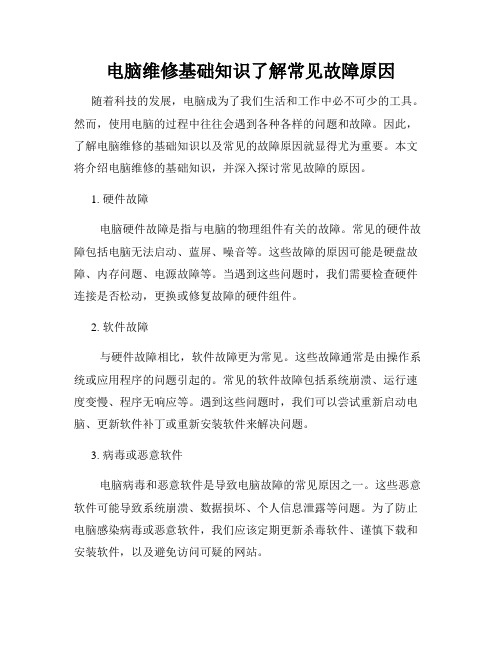
电脑维修基础知识了解常见故障原因随着科技的发展,电脑成为了我们生活和工作中必不可少的工具。
然而,使用电脑的过程中往往会遇到各种各样的问题和故障。
因此,了解电脑维修的基础知识以及常见的故障原因就显得尤为重要。
本文将介绍电脑维修的基础知识,并深入探讨常见故障的原因。
1. 硬件故障电脑硬件故障是指与电脑的物理组件有关的故障。
常见的硬件故障包括电脑无法启动、蓝屏、噪音等。
这些故障的原因可能是硬盘故障、内存问题、电源故障等。
当遇到这些问题时,我们需要检查硬件连接是否松动,更换或修复故障的硬件组件。
2. 软件故障与硬件故障相比,软件故障更为常见。
这些故障通常是由操作系统或应用程序的问题引起的。
常见的软件故障包括系统崩溃、运行速度变慢、程序无响应等。
遇到这些问题时,我们可以尝试重新启动电脑、更新软件补丁或重新安装软件来解决问题。
3. 病毒或恶意软件电脑病毒和恶意软件是导致电脑故障的常见原因之一。
这些恶意软件可能导致系统崩溃、数据损坏、个人信息泄露等问题。
为了防止电脑感染病毒或恶意软件,我们应该定期更新杀毒软件、谨慎下载和安装软件,以及避免访问可疑的网站。
4. 温度过高长时间使用电脑或环境温度过高会导致电脑故障。
电脑内部的散热系统可能无法有效地散热,造成过热现象。
这会影响电脑的性能并可能导致系统崩溃。
为了避免这种情况,我们应该将电脑放置在通风良好的地方,定期清洁散热器,并使用散热垫。
5. 数据丢失数据丢失是指电脑上存储的重要数据无法正常访问或被意外删除。
这可能是由于硬盘故障、误操作、电源问题等原因造成的。
为了避免数据丢失,我们应该定期备份数据至外部存储设备,并使用数据恢复软件来尝试恢复丢失的数据。
6. 硬件兼容性问题在升级或更换电脑硬件时,硬件兼容性问题可能会导致电脑出现各种故障。
例如,新的显卡可能与旧的主板不兼容,导致显示异常。
为了避免这种情况,我们在购买新硬件之前应该仔细研究硬件的规格和兼容性。
综上所述,了解电脑维修的基础知识以及常见故障的原因是至关重要的。
电脑维修基础必学知识点
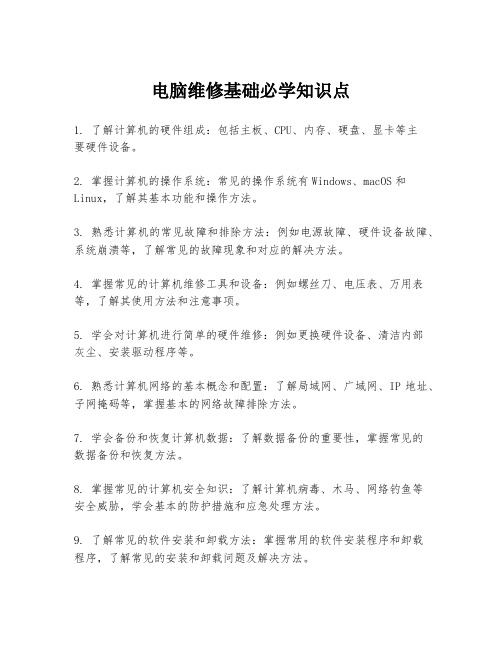
电脑维修基础必学知识点
1. 了解计算机的硬件组成:包括主板、CPU、内存、硬盘、显卡等主
要硬件设备。
2. 掌握计算机的操作系统:常见的操作系统有Windows、macOS和Linux,了解其基本功能和操作方法。
3. 熟悉计算机的常见故障和排除方法:例如电源故障、硬件设备故障、系统崩溃等,了解常见的故障现象和对应的解决方法。
4. 掌握常见的计算机维修工具和设备:例如螺丝刀、电压表、万用表等,了解其使用方法和注意事项。
5. 学会对计算机进行简单的硬件维修:例如更换硬件设备、清洁内部
灰尘、安装驱动程序等。
6. 熟悉计算机网络的基本概念和配置:了解局域网、广域网、IP地址、子网掩码等,掌握基本的网络故障排除方法。
7. 学会备份和恢复计算机数据:了解数据备份的重要性,掌握常见的
数据备份和恢复方法。
8. 掌握常见的计算机安全知识:了解计算机病毒、木马、网络钓鱼等
安全威胁,学会基本的防护措施和应急处理方法。
9. 了解常见的软件安装和卸载方法:掌握常用的软件安装程序和卸载
程序,了解常见的安装和卸载问题及解决方法。
10. 学会阅读和理解计算机硬件和软件的使用手册:熟悉常见的计算机硬件和软件的功能和特点,了解其使用方法和技巧。
电脑维修资料大全

电脑维修资料大全第一部分---总则第一章电脑维修的基本原则和方法这里所述原则、方法等是第二部分分类判断的基础,需要认真遵守执行。
§1.1 进行电脑维修应遵循的基本原则:一、进行维修判断须从最简单的事情做起简单的事情,一方面指观察,另一方面是指简捷的环境。
简单的事情就是观察,它包括:1、电脑周围的环境情况——位置、电源、连接、其它设备、温度与湿度等;2、电脑所表现的现象、显示的内容,及它们与正常情况下的异同;3、电脑内部的环境情况——灰尘、连接、器件的颜色、部件的形状、指示灯的状态等;4、电脑的软硬件配置——安装了何种硬件,资源的使用情况;使用的是使种xx作系统,其上又安装了何种应用软件;硬件的设置驱动程序版本等。
简捷的环境包括:1、后续将提到的最小系统;2、在判断的环境中,仅包括基本的运行部件/软件,和被怀疑有故障的部件/软件;3、在一个干净的系统中,添加用户的应用(硬件、软件)来进行分析判断从简单的事情做起,有利于精力的集中,有利于进行故障的判断与定位。
一定要注意,必须通过认真的观察后,才可进行判断与维修。
二、根据观察到的现象,要“先想后做”先想后做,包括以下几个方面:首先是,先想好怎样做、从何处入手,再实际动手。
也可以说是先分析判断,再进行维修。
其次是,对于所观察到的现象,尽可能地先查阅相关的资料,看有无相应的技术要求、使用特点等,然后根据查阅到的资料,结合下面要谈到的内容,再着手维修。
最后是,在分析判断的过程中,要根据自身已有的知识、经验来进行判断,对于自己不太了解或根本不了解的,一定要先向有经验的同事或你的技术支持工程师咨询,寻求帮助。
三、在大多数的电脑维修判断中,必须“先软后硬:即从整个维修判断的过程看,总是先判断是否为软件故障,先检查软件问题,当可判软件环境是正常时,如果故障不能消失,再从硬件方面着手检查。
四、在维修过程中要分清主次,即“抓主要矛盾“在复现故障现象时,有时可能会看到一台故障机不止有一个故障现象,而是有两个或两个以上的故障现象(如:启动过程中无显,但机器也在启动,同时启动完后,有死机的现象等),为时,应该先判断、维修主要的故障现象,当修复后,再维修次要故障现象,有时可能次要故障现象已不需要维修了。
电脑维修知识大全
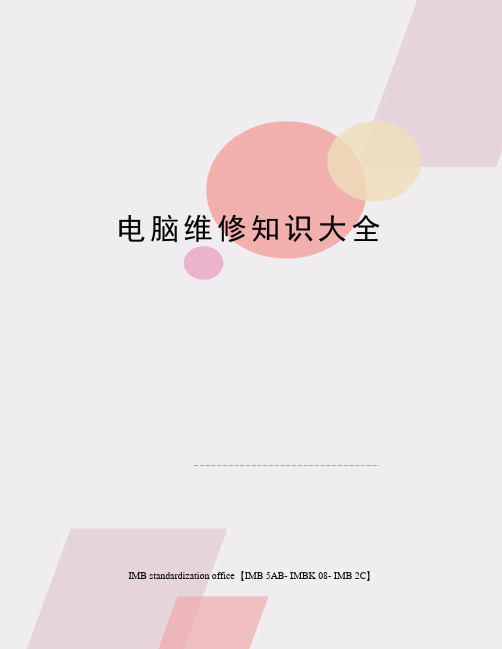
电脑维修知识大全 IMB standardization office【IMB 5AB- IMBK 08- IMB 2C】电脑维修教程一、主要学习内容:1、电脑配件全面认识。
2、电脑的拆卸与安装。
3、操作系统的安装,硬件驱动程序安装。
4、DOS命令详解。
5、BIOS详解。
6、网络基础及原理,网络组建,网吧安装。
7、单机软硬件维护,网络系统维护。
8、常见硬件维护、维修。
第一节电脑配件认识一、电脑的主要硬件:1、显示器2、鼠标3、键盘4、主机5、音箱6、宽带网的ADSL调制解调器,(宽带上网设备)7、打印机8、扫描仪9、数码相机/摄像头10、手写笔4、主机:1)主板2)CPU(中央处理器)3)内存条4)显示卡、网卡、声卡5)硬盘、软盘、软驱、光驱二、详细认识显示器:1、认识实物:(见插图)2、显示器有一个电源接口,还有一条显示信号线,要接到显卡上,才会有显示。
(接头是梯形接口,有方向性,有三行针,不能插错,很容易认出,见图)3、分类:1) 按大小分:14、15、17、19、21寸2) 按屏幕分:球面、柱面、平面直角、纯平、液晶 3) 按内部电路分:模拟电路,数字电路/数控 4、 显示器的主要性能:1) 最大分辨率(像素:800×600、1024×768):越大越好。
2) 点距:屏幕上显示的两个像点之间的距离,越小越好。
单位是毫米(mm ),如、 、 、 等。
3) 刷新速度(场频,带宽)越大越好。
特别注意:刷新速度一般要比较好的显示器才可能调高一些,对于旧的显示器,调高会烧坏显示器,一般75Hz 为标准,更高的有85Hz 、 90Hz 、 100Hz 、 110Hz 等。
5、 显示器的使用:1) 学会调整显示器的各个参数,有旋钮式,按钮式,屏幕菜单式几种。
2) \图形标志如下: 3) 屏幕宽度调节: 4) 高度调节: 5) 左右偏移: 6) 上下偏移: 7) 亮度调节: 8) 对比度调节: 9) 枕形失真: 10) 倾斜调整: 11) 梯形调整:三:键盘:1、 认识实物:(见插图)2、 键盘的接口:键盘有一条信号线接到主板的键盘接口上,接口有几种,都有方向性,不能乱插错,否则会引起针弯曲或断针,见图示:3、键盘的使用: 3、 功能键的作用:F1——F12的作用会随着不同的软件环境而改变,而且有时候是允许你自己去设定的。
电脑维修技术基础知识大全
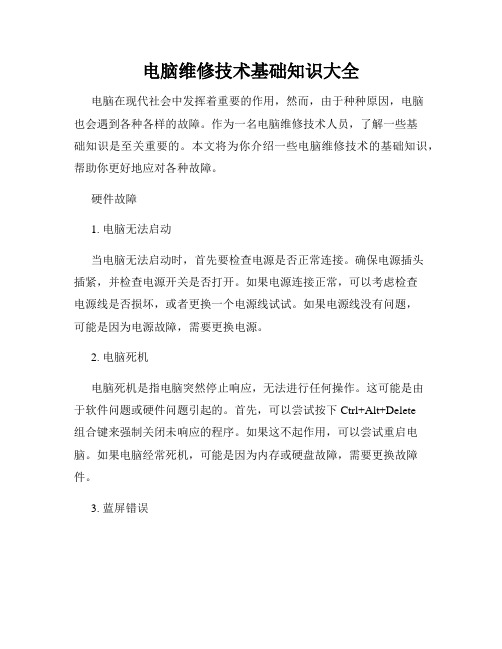
电脑维修技术基础知识大全电脑在现代社会中发挥着重要的作用,然而,由于种种原因,电脑也会遇到各种各样的故障。
作为一名电脑维修技术人员,了解一些基础知识是至关重要的。
本文将为你介绍一些电脑维修技术的基础知识,帮助你更好地应对各种故障。
硬件故障1. 电脑无法启动当电脑无法启动时,首先要检查电源是否正常连接。
确保电源插头插紧,并检查电源开关是否打开。
如果电源连接正常,可以考虑检查电源线是否损坏,或者更换一个电源线试试。
如果电源线没有问题,可能是因为电源故障,需要更换电源。
2. 电脑死机电脑死机是指电脑突然停止响应,无法进行任何操作。
这可能是由于软件问题或硬件问题引起的。
首先,可以尝试按下Ctrl+Alt+Delete组合键来强制关闭未响应的程序。
如果这不起作用,可以尝试重启电脑。
如果电脑经常死机,可能是因为内存或硬盘故障,需要更换故障件。
3. 蓝屏错误蓝屏错误是指当电脑发生严重错误时,显示一个蓝色屏幕,并显示错误代码。
这通常是由于操作系统或驱动程序的问题引起的。
解决蓝屏错误的方法可以是更新操作系统或驱动程序,或者进行系统还原。
4. 电脑变慢当电脑运行缓慢时,可能是由于硬盘空间不足、内存不足、恶意软件或过多的启动程序等原因引起的。
在这种情况下,可以清理硬盘空间,增加内存,运行杀毒软件,禁用不必要的启动程序等。
软件故障1. 病毒感染病毒是电脑中常见的软件故障原因之一。
病毒可以破坏、删除或修改电脑中的文件,导致电脑无法正常工作。
为了避免病毒感染,需要安装一款可靠的杀毒软件,并定期更新和扫描电脑。
2. 系统崩溃系统崩溃是指操作系统无法正常运行,导致电脑无法启动或无法进入桌面。
这可能是由于操作系统文件损坏、安装了不兼容的驱动程序或软件等原因引起的。
在这种情况下,可以尝试使用系统恢复或重新安装操作系统来解决问题。
3. 软件冲突当安装了多个软件,并且它们之间存在冲突时,电脑可能会出现各种问题,比如程序无法正常启动、程序卡顿等。
电子产品维修培训资料
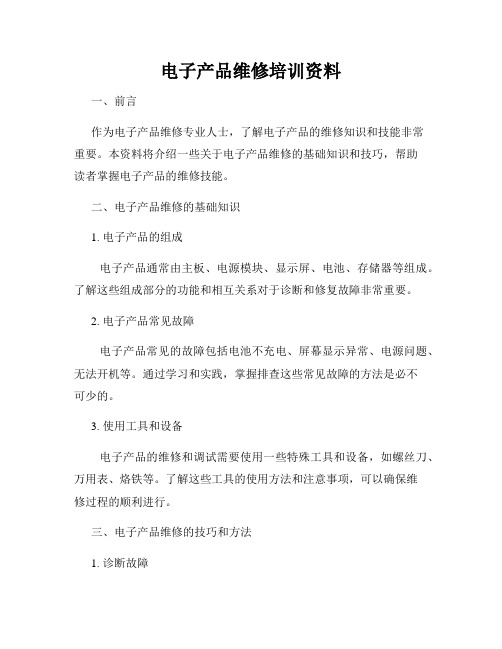
电子产品维修培训资料一、前言作为电子产品维修专业人士,了解电子产品的维修知识和技能非常重要。
本资料将介绍一些关于电子产品维修的基础知识和技巧,帮助读者掌握电子产品的维修技能。
二、电子产品维修的基础知识1. 电子产品的组成电子产品通常由主板、电源模块、显示屏、电池、存储器等组成。
了解这些组成部分的功能和相互关系对于诊断和修复故障非常重要。
2. 电子产品常见故障电子产品常见的故障包括电池不充电、屏幕显示异常、电源问题、无法开机等。
通过学习和实践,掌握排查这些常见故障的方法是必不可少的。
3. 使用工具和设备电子产品的维修和调试需要使用一些特殊工具和设备,如螺丝刀、万用表、烙铁等。
了解这些工具的使用方法和注意事项,可以确保维修过程的顺利进行。
三、电子产品维修的技巧和方法1. 诊断故障在电子产品维修过程中,准确地诊断故障原因非常关键。
通过观察、检查和使用测试工具,可以逐步缩小故障范围,找到故障的根本原因。
2. 维修流程对电子产品进行维修时,需要严格按照维修流程进行操作。
这包括备份数据、拆卸设备、更换零件、调试和测试等步骤。
按照流程进行维修可以提高效率并降低出错概率。
3. 安全注意事项在进行电子产品维修时,安全问题非常重要。
例如,必须确保维修过程中的电源已经断开,避免触电风险。
此外,应注意使用绝缘工具和避免操作不熟悉的设备以防止伤害。
四、维修案例分析1. 手机无法正常开机当手机无法正常开机时,可能是电池失效、主板故障或系统问题。
通过排查这些故障可能存在的原因,并逐步分析检查,可以找到准确的解决方案。
2. 平板电脑屏幕闪烁平板电脑屏幕闪烁问题可能是屏幕连接线松动、显示驱动问题或电源供应不稳定等。
通过检查这些可能的原因,并采取相应的措施,可以修复该故障。
3. 笔记本电脑电池无法充电笔记本电脑电池无法充电问题可能是电池老化、充电插口损坏或电源适配器故障。
通过排查这些可能的原因,并逐一进行检查,可以解决该故障。
五、总结通过本资料的学习,你应该对电子产品维修有了更深入的了解。
计算机维修注意事项

计算机维修注意事项
一、安全事项
1.电源:任何时候,在操作计算机维修时,务必关闭电源,并且在拆除机箱、拆卸内部零件、安装硬件、更换备件或是维修计算机硬件等操作之前,必须确定安全电源。
2.静电防护:在维修前,必须拿起一个可以接地的金属物体,把身体用金属接地,以便排出身体中的静电,避免损坏敏感部件。
3.手套:尽可能使用橡胶或棉布手套,以减少接触维修部件时污染和损坏维修部件的危险。
二、工具准备
1.静电消除垫:维修中,如果使用静电消除垫,可以有效消除维修期间的静电,防止内部零件损坏。
2.改锥、剪刀、螺丝刀、电烙铁、拆装工具等:在维修期间,需要使用各种工具,以便更好地完成维修工作。
3.吸尘器:在维修期间,要定期吸尘,以便减少潮湿和灰尘,减少计算机维修期间的故障的可能性。
三、设备清洁
1.拆卸机箱:维修设备之前,一定要拆卸机箱,只有在机箱拆卸之后才能更好地清洁和维修设备。
2.清洁设备:维修期间,电脑内部设备和接口卡的表面都需要清洁。
在清洁时,可以使用空气枪或吸尘器。
计算机维修的入门知识

计算机维修的入门知识电脑(Computer)是一种利用电子学原理根据一系列指令来对数据进行处理的设备。
计算机由运算逻辑单元、控制器、输入和输出设备、记忆单元五大单元组成,以二进制为计算机基本单位。
计算机维修的入门知识(一)一、电脑的基本组成计算机硬件系统:电脑一般由主机,显示器,输入设备(键盘鼠标等)组成。
主机:主机中一般包含主板,CPU,内存,硬盘,声卡,显卡,网卡,CD-ROM 等。
CPU是电脑的核心部分,CPU的快慢直接影响了电脑的性能,不过在平时的基本办公应用中,高性能与普通CPU并不会让使用者感到明显的区别。
内存是电脑临时存储数据的地方,简单的说,平时同时打开很多程序时,内存越大,电脑响应速度越快,一般办公应用的话2G-8G内存为佳。
其他设备并未对平时使用有明显影响,在此就不多介绍了。
二、常见电脑故障与处理方法1、Usb设备失灵或无法识别(比如鼠标键盘不能用,U盘无法识别)Usb插口重新插拔或者换个插口试试看,特别是从前面板的插口换到后面的插口更有效。
2、显示器无图像或显示不正常首先检查电源及显示器是否正常打开,再检查显示器的数据线是否连接妥当,另外需确认电脑处于正常运作。
小提示:这里我们可以用键盘上的数字开关键粗略判断是否是主机的原因。
如果怀疑是主机未启动可再能过主机上的指示灯和电源风扇是否转动加以判断。
确认未主机启动后,可检查电源线、电源是否正常,如正常可进一步对内存条进行插拔、清洁后再尝试。
3、电脑实然变得很慢产生的原因主要有三种,一是中了病毒或流氓软件二是硬盘性能不再稳定三是同时装了多个杀毒软件。
解决办法是查毒、更换掉不再稳定的硬盘和卸载多余的杀毒软件,数据无价请注意备份硬盘数据了。
检查硬盘使用HD Tune绿色版。
如下图,有出现红色警示项目的硬盘是要更换的。
4、电脑突然蓝屏1)、先重启电脑,如果正常运行则是Windows本身问题,可以忽略。
2)、如果进入不了系统,则有可能是硬件故障.3)、如果可以进入系统但是蓝屏还是会偶尔发生,则需要看看机箱是否温度过高,是否贴着墙或者周围有热源导致散热不充分。
- 1、下载文档前请自行甄别文档内容的完整性,平台不提供额外的编辑、内容补充、找答案等附加服务。
- 2、"仅部分预览"的文档,不可在线预览部分如存在完整性等问题,可反馈申请退款(可完整预览的文档不适用该条件!)。
- 3、如文档侵犯您的权益,请联系客服反馈,我们会尽快为您处理(人工客服工作时间:9:00-18:30)。
电脑维修基础知识,看了这篇文章你就会修电脑了!2007年07月11日 07:53在电脑市场里最可怜的人要数那些将带有故障的电脑搬来搬去的人了。
组装机与品牌机比起来虽然有她的长处,但没有良好的售后服务是她的致命短处。
大部分电脑故障是软件故障,因此在未确定是硬件故障前没必要将整台机器搬来搬去。
即使是硬件故障,也没必要将整台机器搬去,只须将出故障的部件拿去即可。
因此我们有必要了解硬件故障的诊断和测试方法,以后电脑出了故障不用将整台机器都搬去了(当然最好是不出故障!)。
故障及对策如果想对电脑故障做全面的分析,那恐怕要写一本书,且那也并非易事。
关于软件的故障在各类报刊上介绍过很多,因此这里只介绍硬件故障的症状,原因以及解决方法。
一、电脑启动过程Ⅰ、首先来了解一下电脑的启动过程1、贮存在ROM(只读存储器)中的Bootstrap Loader程序和自诊断程序移动到RAM(随机存储器)中。
2、随着Bootstrap Loader的运行,储存在辅助记忆装置中的操作系统将系统文件送到RAM中。
3、执行系统文件Io.sys和Msdos.sys。
这时画面上出现“Starting Windowsn98……”的信息。
4、若有Config.sys则执行它。
5、执行系统文件的文件。
6、若有Autoexec.bat则执行它。
7、读取Windows的初始化文件“System.ini”和“Win.ini”,再读取注册表文件。
8、启动结束,出现初始画面,运行操作系统。
这个过程中,在主板的ROM BIOS中监测硬件是否异常,包括硬件故障,接线情况,各类卡的安装等。
如果发生错误,画面上什么也不出现,启动停止。
这种情况下很可能是硬件故障。
Ⅱ、系统启动顺序1、PC电源的ON——显示器,键盘,机箱上的灯闪烁。
2、检测显卡——画面上出现短暂的显卡信息。
3、检测内存——随着嘟嘟的声音画面上出现内存的容量信息。
4、执行BIOS——画面上出现简略的BIOS信息。
5、检测其他设备——出现其他设备的信息(CPU,HDD,MEM...)。
6、执行OS(操作系统)的初始化文件-Starting Windows 98等。
Ⅲ、在启动时主板中发出声音,通过这个声音可以判断是何种错误根据主板形式的不同,声音的表示也有所不同.AMI BIOS:1短:内存刷新失败2短:内存校验错误3短:基本内存错误4短:系统时钟错误5短:CPU错误6短:键盘错误7短:实模式错误8短:内存显示错误9短:ROM BIOS校验错误1长3短:内存错误AWARD BIOS:1短:启动正常2短:非致命错误1长1短:显示错误1长2短:键盘错误其他BIOS可查《BIOS错误提示音》,这里不再详细介绍。
二、易混淆的软件故障必须明确地区分硬件故障和软件故障,否则费了很大的力气将电脑搬到电脑市场,店主告诉你是软件故障时你会是什么心情呢。
特别是启动故障也有可能是软件故障造成的。
下面我们就来看一看由软件故障造成的启动异常。
Ⅰ、CMOS Setup的错误如果在CMOS Setup中的硬盘设置不正确的话,因为电脑无法识别硬盘,因此导致不能用硬盘中的操作系统(Windows)启动。
出现画面但无法启动时应该检查CMOS Setup的内容。
若要正确识别硬盘,可以使用CMOS Setup中的“IDE HDD Auto Detection”选项。
Ⅱ、系统文件的错误Windows启动时需要, Io.sys, Msdos.sys, Drvspace.bin 四个文件。
如果这些文件遭破坏,即使识别了硬盘也不能启动。
这时可以使用“”文件恢复这些文件。
用启动盘启动后,键入“Sys c:”即可。
Ⅲ、初始化文件的错误Windows在启动时要读取“Autoexec.bat”,“Config.sys”,“System.ini”,“Win.ini”,“User.dat”,“System.dat”六个文件。
但在读取时若其中有错误的信息将发生启动失败。
而这些文件是很难恢复的,因此要使用Windows重新设置等方法。
但这不是硬件故障,用不着把电脑抱到电脑市场去。
Ⅳ、Windows的错误Windows初始画面出现后的故障大部分是软件的故障。
程序间的冲突或驱动程序的问题等等。
这样的问题可以用翻阅书籍等方法自行解决。
三、不是故障的硬件故障虽然不是故障,但时常发生用户组装不正确或插口松等现象。
这时可以自己打开电脑检查接线,插口等的错误。
在新购硬盘,CD-ROM等EIDE设备时要注意将连接在中间的装置设置为“SlaveE”,将连接在边上的装置设置为“Master”,如果设置得不正确,有可能无法启动或使用相应装置时发生错误。
四、硬件故障的检测方法下面我们来看一看硬件故障的基本测试方法。
显示器没有任何图像出现时可以使用下面的方法测试出故障的部件。
一、首先准备一个工作台。
二、将主板从机箱拔出,再把主板上的所有部件拔出,只留下CPU和RAM.然后把主板放到工作台上。
三、将稳压电源连接在主板上。
四、将显卡插入AGP插槽。
当然如果是PCI显卡则插入PCI插槽中。
插入时要注意将显卡镀金的部分完全地插入插槽中。
五、连接显示器电源插口后将显卡与显示器连接起来。
六、打开显示器电源,再接通机箱电源开关。
然后用金属棒接触主板的电源开关。
主板的电源开关是与机箱电源开关连接的部分,一般标记为“PWR SW”或“POWER SE”。
七、如果画面上出现BIOS的版本信息,画面没有异常的话,说明CPU,主板,RAM,显卡,电源都正常.通常,经常易出现故障的部件是“显卡”,“主板”,“硬盘”这个顺序。
八、然后连接硬盘和软区进行检测。
接着连接CD-ROM检测,然后是声卡。
Modem等一个一个的连接进行检测。
如果不出现画面就说明后连接的那个部件有故障或是有兼容性问题。
只须处理那个出故障的部件即可。
九、机箱的问题有时将主板安装到机箱时发生问题,导致启动失败。
因此如果在上面的部件检查中没有任何问题的话,可以将主板安装到机箱上测试。
如果在测试中没有任何的错误,则说明是CMOS Setup错误,驱动程序等的软件问题。
检测电脑故障的简单方法如果排除了“假故障”,那么就是真的有故障存在了!若再检测一下各配件的外观,包括打开机箱看到主机内部的各部件表面都没有被高电压击毁的迹象,或者明显的伤痕,若有的话,故障部件就清楚了。
若都没有,可先试下面的处理方法。
1.清除尘埃飘浮在空气中的尘埃是计算机一大杀手,使用一段后就可能因主板等关键部件积尘太多而出现故障,即便是在专用机房中也会如此。
所以,对于使用了较长时间的计算机,应首先进行清洁,用毛刷轻轻刷去主板、外设上的灰尘。
如果灰尘已清扫掉,或无灰尘,故障仍然存在,就表明硬件存在别的问题。
另外,由于板卡上一些插卡或芯片采用插脚形式,震动、灰尘等原因常会造成引脚氧化,接触不良。
可用橡皮擦擦去表面氧化层,重新插接好后开机检查故障是否排除。
随便说一句,键盘使用日久往往会出现漏电、按键卡死等故障,此故障应及时处理,否则在输入文件时将会键入一些错误的字符。
处理时应把键盘用一个托架托起来,按键向下,打开键盘的后盖,用酒精清洗线路板及按键的触点,并把卡死的按键下面的弹片适当撬起,使之恢复原有的弹性。
注意:软盘使用中,脏污或被划伤的软盘插入软驱时会划伤读写头,损坏软驱。
清洗磁头时一定要十分谨慎,长时间不用的软驱,可能在磁头上会有锈蚀,此时不可使用清洗盘,具体做法是打开机箱将清洗剂滴在磁头上,浸泡半小时后,用脂棉小心地擦拭干净。
如果盲目地使用清洗盘势必导致软驱读写头的损伤,使软驱报废。
2.看、听、闻、摸“看”即观察系统板卡的插头、插座是否歪斜,电阻、电容引脚是否相碰,表面是否有烧焦痕迹,芯片表面是否开裂,主板上的铜箔是否烧断。
当然了,不用说您也知道还要查看是否有异物掉进主板的元器件之间(这将造成短路),也可以看看板上是否有烧焦变色的地方,印刷电路板上的走线(铜箔)是否断裂等等。
“听”即监听电源风扇、软/硬盘电机或寻道机构、显示器变压器等设备的工作声音是否正常。
另外,系统发生短路故障时常常伴随着异常声响,监听可以及时发现一些事故隐患和在事故发生前即时采取措施。
“闻”即辨闻主机、板卡中是否有烧焦的气味,便于发现故障和确定短路所在地。
“摸”即用手按压管座的活动芯片,看芯片是否松动或接触不良。
另外,在系统运行时用手触摸或靠近CPU、显示器、硬盘等设备的外壳根据其温度可以判断设备运行是否正常;用手触摸一些芯片的表面,如果发烫,则为该芯片损坏。
3.拔插检测前面说过,计算机产生故障的原因很多,主板自身故障、I/O总线故障、各种插卡故障均可导致系统运行不正常。
采用拔插维修法是确定故障发生在主板或I/O设备的简捷方法。
该方法就是关机后,将插件板逐块拔出,每拔出一块板就开机观察机器运行状态,一旦拔出某块后主板运行正常,那么故障原因就是该插件板故障或相应I/O总线插槽及负载电路故障。
若拔出所有插件板后系统启动仍不正常,则故障很可能就在主板上。
拔插检测时,还能从另一个方面排除计算机故障:一些芯片、板卡与插槽接触不良,将这些芯片、板卡拔出后在重新正确插入可以解决因安装接触不当引起的微机部件故障。
4.交换检测将同型号插件板,总线方式一致、功能相同的插件板或同型号芯片相互交换,根据故障现象的变化情况也可判断故障所在。
此法多用于易拔插的维修环境,例如内存自检出错,可交换相同的内存芯片或内存条来判断故障部位,无故障芯片之间进行交换,故障现象依旧,若交换后故障现象变化,则说明交换的芯片中有一块是坏的,可进一步通过逐块交换而确定部位。
如果能找到相同型号的微机部件或外设,使用交换法可以快速判定是否是元件本身的质量问题。
5.比较检测运行两台或多台相同或类型相差不大的计算机,根据正常计算机与故障微机在执行相同操作时的不同表现可以初步判断故障产生的部位。
6.振动敲击检测用手指轻轻敲击机箱外壳,若故障排除了,说明故障是由接触不良或虚焊造成的。
然后,可进一步检查故障点的位置并排除之,只是此类故障难以检测到确切的部位。
7.升温降温检测人为升高微机运行环境的温度,可以检验各部件,尤其是CPU的耐高温情况,因而及早发现事故隐患。
降低运行环境的温度后,如果故障出现率大为减少,说明故障出在高温或不能耐高温的部件中,此举可以帮助缩小故障诊断范围。
事实上,升温降温法是采用的。
